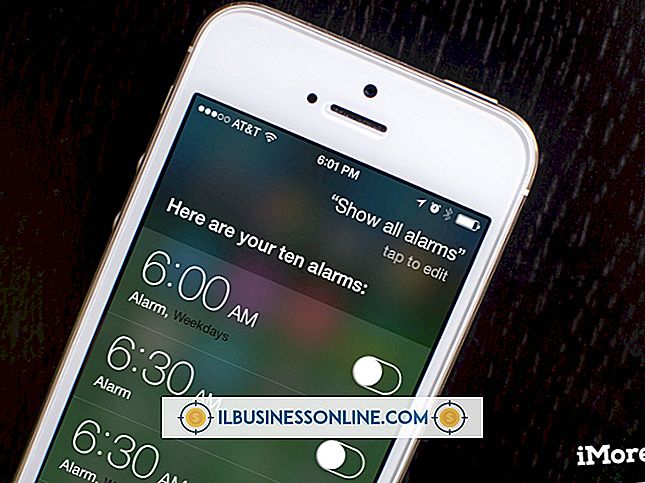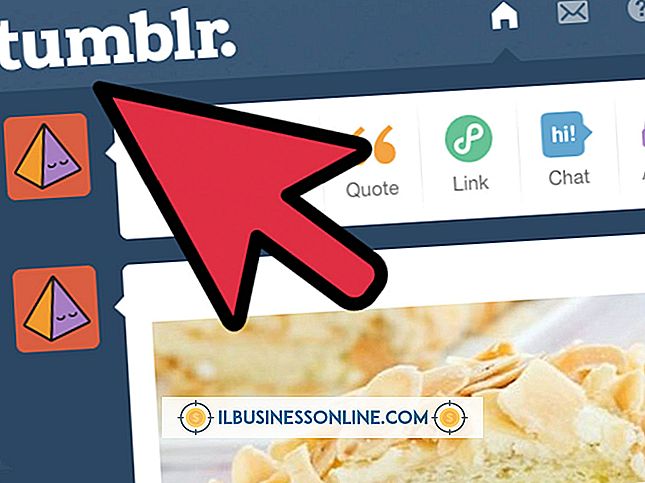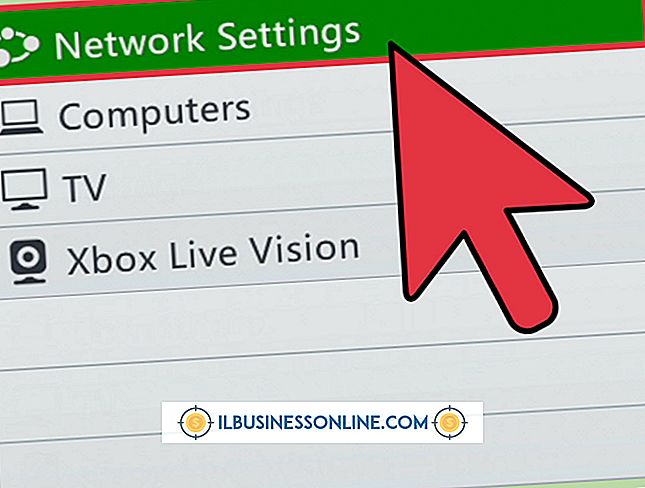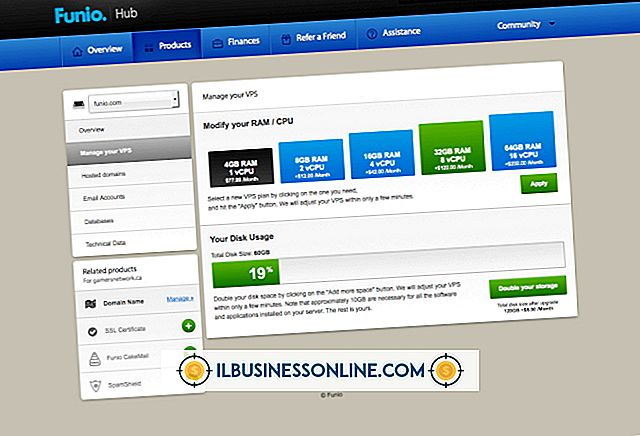Slik avinstallerer du Internet Explorer 11 i Windows 7

Microsoft behandler Internet Explorer som en oppdatering, ikke som en enkelt applikasjon. Hvis du vil avinstallere Internet Explorer 11 fra Microsoft Windows 7-datamaskinen, vil du sannsynligvis åpne delen "Avinstaller eller endre et program" i kontrollpanelet. Imidlertid vises ikke Internet Explorer i listen over programmer du kan avinstallere. Ikke bekymre deg, du kan avinstallere programmet; du trenger bare å bruke en annen del av kontrollpanelet. Etter at du avinstallerte IE 11, bruker Windows den forrige versjonen. Hvis det ikke er installert flere versjoner, bruker Windows Internet Explorer 8, standardleseren for Windows 7.
1.
Klikk "Start" og klikk deretter "Kontrollpanel" for å åpne kontrollpanelvinduet.
2.
Klikk koblingen Programmer, og klikk deretter koblingen Vis installerte oppdateringer i delen Programmer og funksjoner. Windows viser alle oppdateringer som er installert på datamaskinen.
3.
Finn oppdateringen "Windows Internet Explorer 11" i Microsoft Windows-delen, høyreklikk den og velg "Avinstaller" fra hurtigmenyen.
4.
Klikk "Ja" hvis du er helt sikker på at du vil avinstallere Internet Explorer fra datamaskinen.
5.
Start datamaskinen på nytt etter at oppdateringen er avinstallert ved å klikke på "Start på nytt" -knappen. Du kan starte datamaskinen på nytt senere hvis du klikker "Starte på nytt senere." Ikke start datamaskinen på nytt mens oppdateringen fortsatt avinstalleres.
Tips
- Du kan installere Internet Explorer 9 eller 10 etter at du har avinstallert IE 11, eller bruk den opprinnelige Internet Explorer 8.
- Du kan ikke avinstallere Internet Explorer 8 i Windows 7 fordi det er en Windows-funksjon; Du kan imidlertid slå den av.
- Internet Explorer 11 kan avinstalleres fra Windows 8-datamaskiner ved å bruke samme metode.
Advarsel
- Alle data, inkludert bokmerker, tillegg, lagrede passord og andre innstillinger slettes når du avinstallerer Internet Explorer.